Ako si môžete pozrieť históriu nákupov v Google Play?
Výdavky treba mať pod kontrolou. A aj tie z Obchodu Play. Ak si ich totiž neustrážite, tak vedia mesačne vytvoriť pomerne slušnú sumu.
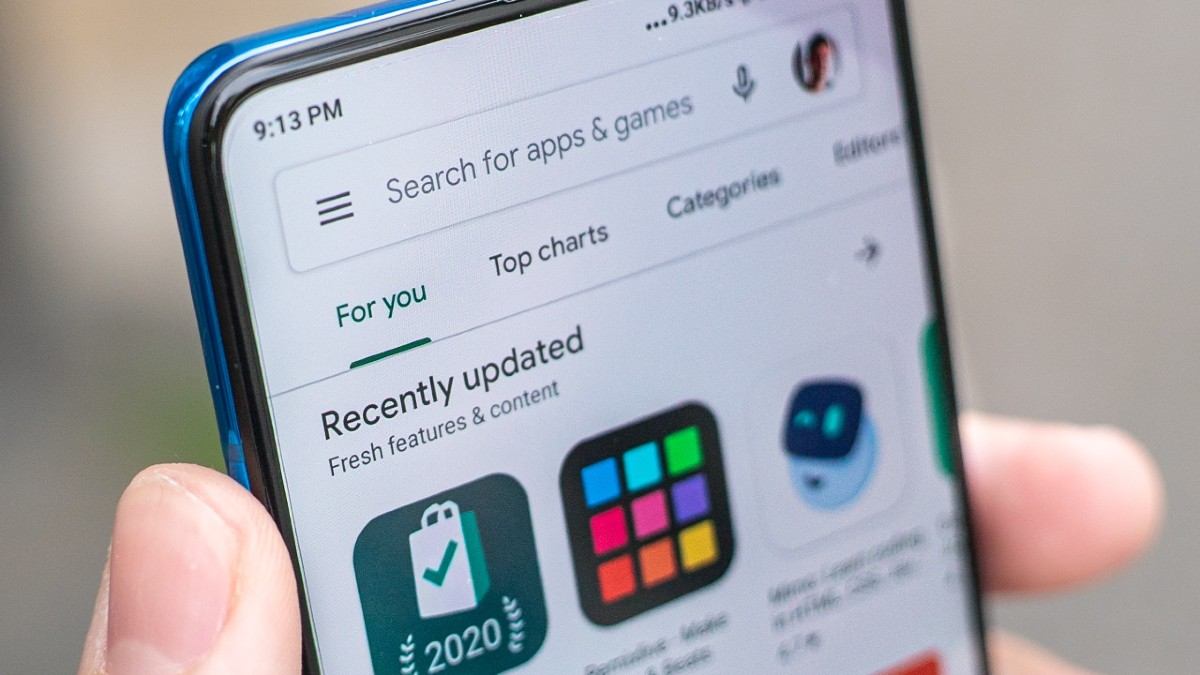
Online nakupovanie je v dnešnej dobe neuveriteľne jednoduché. V mnohých e-shopoch máme priamo priradenú platobnú kartu a celá transakcia prebehne takmer okamžite. Aj preto často a ľahko stratíme prehľad o tom, koľko minieme.
Rýchly nákup hier a aplikácií
Podobné tvrdenie platí aj o online obchodoch s hrami a aplikáciami. Samotná platba prebehne ihneď a my prakticky okamžite môžeme danú aplikáciu či hru používať. No ako všetky výdaje, aj tie v online obchodoch treba mať pod kontrolou. Mnohí môžu tvrdiť, že výdavky v takom Obchode Play sú vo výške iba pár centov, no dokopy to vie za jeden mesiac vytvoriť pomerne slušnú sumu. Preto sa dnes pozrieme na to, ako si skontrolovať výdavky v Obchode Play a ako o nich môžete mať lepší prehľad.
História nákupov v Obchode Play
Pre zistenie svojej histórie nákupov otvorte Obchod Play, kde kliknite na svoju profilovú fotku v pravom hornom rohu. To vám otvorí menu, v ktorom vyberte možnosť Platby a odbery.
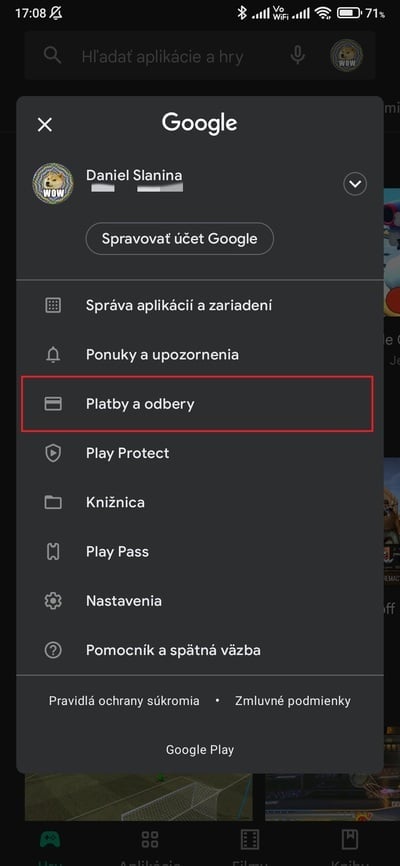
Následne sa prekliknite do sekcie Rozpočet a história.
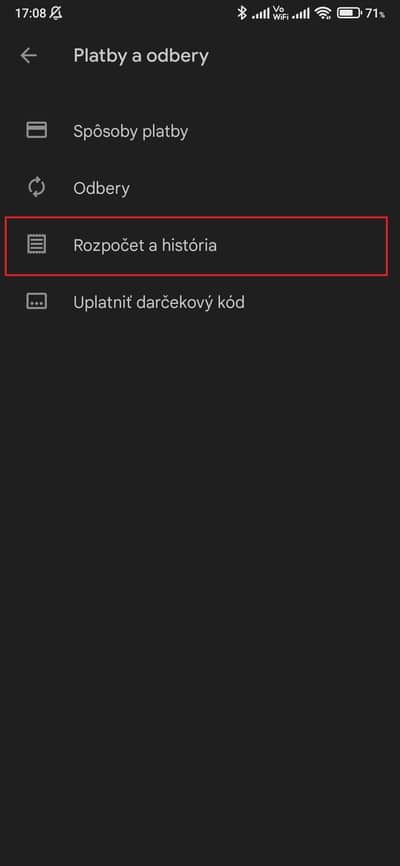
Malý tip: V sekcii Platby a odbery sa viete taktiež prekliknúť na Spôsoby platby, kde si viete aktualizovať alebo vymazať svoje platobné karty.
Neprehliadnite

V sekcii Rozpočet a história uvidíte hneď na začiatku celkové výdavky za aktuálny mesiac. Nižšie môžete potom vidieť jednotlivé aplikácie, ktoré ste si v minulosti zakúpili. Zarátavajú sa tu taktiež aplikácie, ktoré sú platené, no vy ste si ich stiahli počas akcie, kedy boli zadarmo.
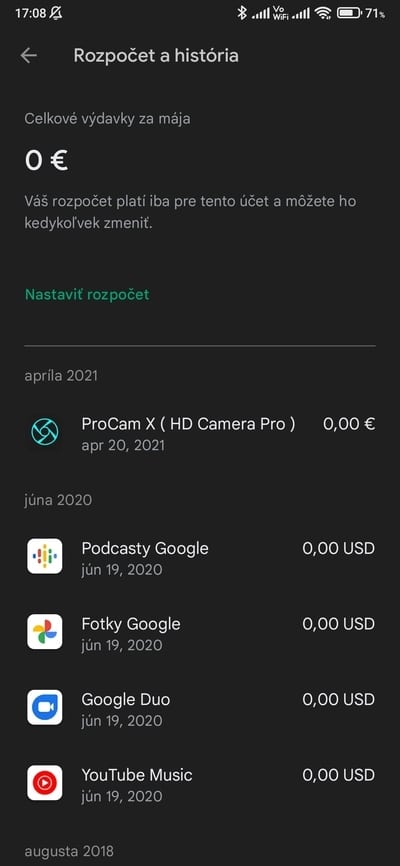
Pre tých, ktorí vedia ťažko ustriehnuť to, koľko v Obchode Play minú, odporúčame nastaviť rozpočet. Tlačidlo s názvom Nastaviť rozpočet nájdete hneď pod celkovou sumou za aktuálny mesiac.
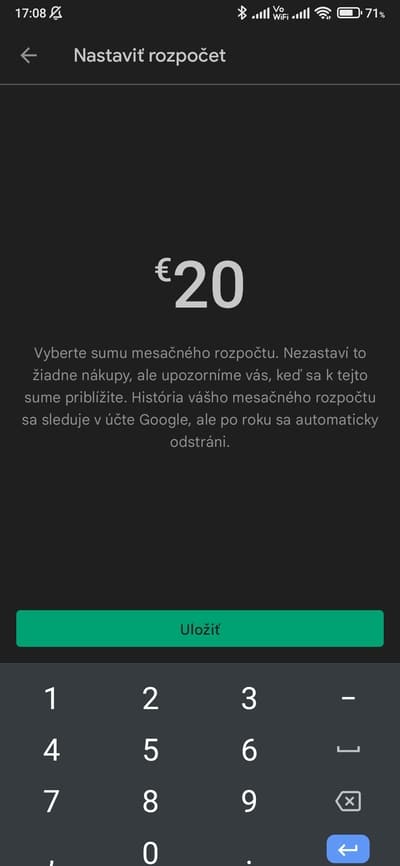
Následne iba vyplňte sumu svojho mesačného limitu a kliknite na tlačidlo Uložiť. Obchod Play vám nezabráni v tom, aby ste minuli viac, no upozorní vás, ak sa k tejto hranici priblížite, prípadne ju prekročíte.
Výdavky je potrebné sledovať, najmä ak sa snažíte čo to ušetriť. Preto netreba podceňovať ani naoko nepodstatné výdavky. Veríme, že si po tomto návode budete vedieť ustrážiť to, koľko v Obchode Play miniete.























Komentáre